
Umístění objektů do textu v aplikaci Pages na iPhonu
V dokumentech s uspořádáním po stránkách jsou objekty přidané na stránku vždy ukotveny na určitém místě (tam, kam jste je vložili). V dokumentech pro zpracování textu můžete určit, k čemu jsou objekty ukotveny:
Určité místo na stránce: Když na stránku přidáte text nebo jiné objekty, objekt se neposune a zůstává na místě.
Určitý text: Objekt se během úprav textu přesouvá a zachovává si stejnou relativní polohu vzhledem ke kotvě v textu.
U objektů na stránce můžete také určit způsob obtékání (zalamování) textu. Text může například obtékat okolo objektu, nebo jenom nad ním a pod ním. V dokumentech pro zpracování textu lze objekt umístit také jako objekt vložený do textu kdekoli v dokumentu, takže se pak bude při psaní posouvat s textem. V dokumentech s uspořádáním po stránkách i v dokumentech pro zpracování textu lze objekty umístit jako vložené do textu také uvnitř textového rámečku nebo tvaru.
Ukotvení objektu ke stránce nebo k textu
V dokumentech pro zpracování textu můžete změnit způsob ukotvení objektu – buď k určitému místu na stránce, nebo k určitému textu. Je-li objekt ukotven k textu, posouvá se během psaní s textem a zachovává si stejnou relativní polohu vzhledem ke kotvě (označené značkou ![]() ) v textu.
) v textu.
Poznámka: Pro propojené textové rámečky nelze nastavit volbu V textu; musí pro ně být zapnutá volba Na stránce.
Klepnutím vyberte objekt, potom klepněte na
 a nakonec na volbu Rozložení.
a nakonec na volbu Rozložení.Proveďte některou z následujících akcí:
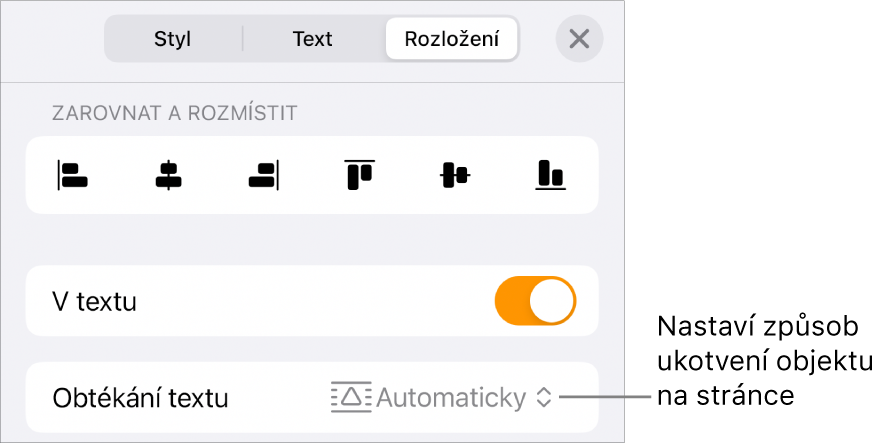
Zafixování objektu na stránce: Vypněte volbu V textu. Objekt zůstává na svém místě na stránce; při přidávání dalšího textu ani objektů se neposouvá.
Nastavení objektu na posouvání s textem: Zapněte volbu V textu. Objekt si zachová pozici relativně k textu, ke kterému je ukotven.
Když na objekt klepnete, objeví se v textu, kde je objekt ukotvený, značka
 . Chcete-li bod ukotvení přesunout, jednoduše objekt přetáhněte na nové místo (kotva se přesune také).
. Chcete-li bod ukotvení přesunout, jednoduše objekt přetáhněte na nové místo (kotva se přesune také).Poznámka: Jestliže zapnete umístění V textu a pak nastavíte obtékání na Vložený v textu, objekt se posouvá s textem (na stejném řádku) a značka relativního bodu ukotvení zmizí. Má-li si objekt zachovat svou relativní polohu vzhledem k textu, vyberte jinou volbu obtékání textu.
Obtékání textu okolo objektu
Klepnutím vyberte objekt, Klepnutí, potom klepněte na
 a nakonec na volbu Obtékání textu.
a nakonec na volbu Obtékání textu.Klepněte na některou volbu obtékání:
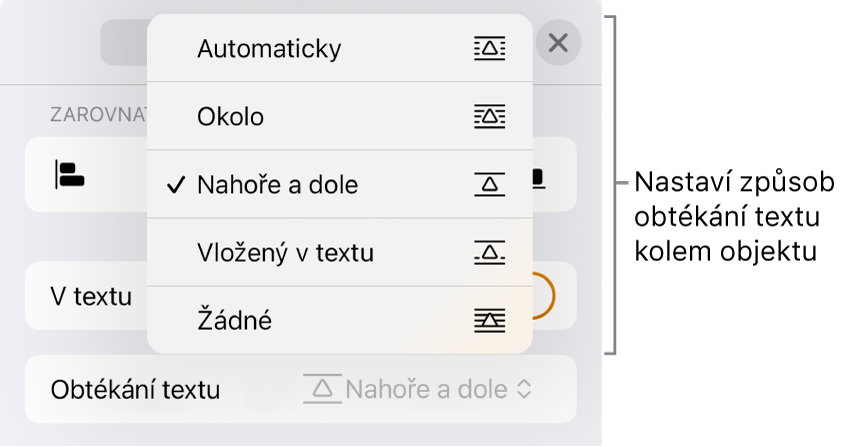
Automaticky: Text obtéká okolo objektu s přihlédnutím k jeho umístění na stránce vůči okolnímu textu.
Okolo: Text obtéká podél všech stran objektu.
Nahoře a dole: Text obtéká objekt nahoře a dole, nikoli však po stranách.
Vložený v textu: Objekt je usazen na účaří textu a při psaní se pohybuje s textem. Pokud tuto volbu nevidíte, ověřte, že je pro objekt zapnutá volba V textu a že pracujete v dokumentu pro zpracování textu.
Jestliže umístění objektu neodpovídá vašim požadavkům, přetáhněte jej na jiné místo v textu.
Poznámka: Propojené textové rámečky nelze vložit do textu; to lze provést jen tehdy, když je v nastavení zapnuta volba Na stránce.
Žádné: Objekt neovlivňuje tok textu.
Jestliže pracujete v dokumentu s uspořádáním po stránkách a text v textovém rámečku nebo tvaru neobtéká jiný objekt očekávaným způsobem, ověřte, zda je tento objekt umístěn ve vrstvě před textovým rámečkem nebo tvarem (vyberte objekt a pak na kartě Rozložení přetáhněte jezdec Přesunout na pozadí/do popředí).
Chcete-li upravit prostor mezi textem a objektem, přetáhněte jezdec Odsazení nebo klepněte na hodnotu Odsazení a zadejte číselný údaj.
Umístění vložených objektů do textu v textovém rámečku nebo tvaru
Do textového rámečku nebo tvaru můžete vložit obrázky, obrázkové galerie, videa, tvary nebo rovnice; vnitřní (vnořený) objekt se automaticky objeví jako vložený do libovolného textu ve vnějším textovém rámečku nebo tvaru (nadřazeném objektu), takže je ukotven k textu a při psaní se pohybuje s textem.
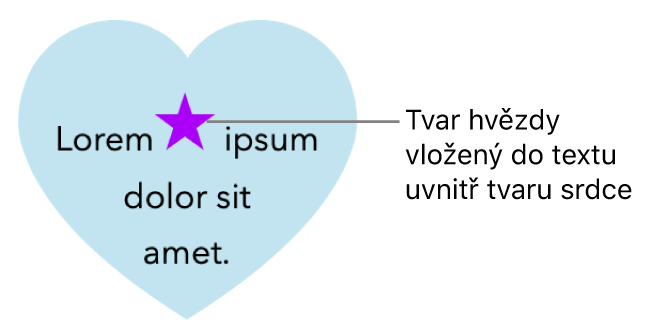
Jestliže jste na stránku ještě nepřidali textový rámeček či tvar nebo jste do něj ještě nevložili vnitřní objekt, klepněte na
 na panelu nástrojů, dále na
na panelu nástrojů, dále na  a pak klepnutím přidejte objekty, s nimiž chcete pracovat.
a pak klepnutím přidejte objekty, s nimiž chcete pracovat.Vyberte objekt, který chcete vnořit do textového rámečku nebo tvaru, a klepněte na Vyjmout.
Nachází-li se objekt na stránce, vyberte jej klepnutím; je-li vložen do textu, vyberte jej dvojím klepnutím.
Klepněte dvakrát do textového rámečku nebo tvaru, do kterého chcete objekt vložit (uvnitř se musí objevit kurzor), potom do něj klepněte znovu a nakonec klepněte na volbu Vložit.
Vložený objekt bude vnořen do mateřského objektu. Jestliže se ve spodní části objektu zobrazuje indikátor oříznutí
 , bude nutné upravit velikost objektu tak, aby se zobrazil celý jeho obsah.
, bude nutné upravit velikost objektu tak, aby se zobrazil celý jeho obsah.Chcete-li přidat text za vnořený objekt, poklepejte uvnitř nadřazeného objektu a pak ještě jednou klepněte (musí se v něm objevit kurzor) a začněte psát.
Pokud jste omylem vybrali vnořený objekt (zobrazí se tři úchyty výběru), klepněte mimo něj a přesuňte kurzor do mateřského objektu.
Tip: Je-li vnořeným objektem tvar, můžete do něj umístit obrázek, tvar nebo rovnici. Poklepejte ve vnořeném tvaru (musí se v něm zobrazit kurzor) a potom do něj zadejte nebo vložte nový text či objekt.
Přesunutí vloženého objektu na stránku
Objekt vložený do textu můžete přemístit na stránku, takže už nebude vložen do textu ani vnořen v jiném objektu.
Proveďte některou z následujících akcí:
V textu dokumentu vyberte vložený objekt: Klepněte na ni.
V textovém rámečku nebo tvaru vyberte vložený objekt: Poklepejte na ně.
Zobrazí se tři úchyty výběru, které znamenají, že vložený objekt byl vybrán.
Klepněte na
 a potom na volbu Rozložení.
a potom na volbu Rozložení.Klepněte na volbu Přesunout na stránku (v případě objektu umístěného uvnitř jiného objektu) nebo vypněte volbu V textu (v případě objektu vloženého do hlavního textu).